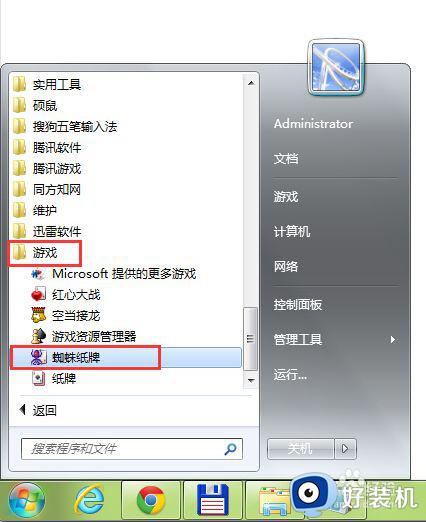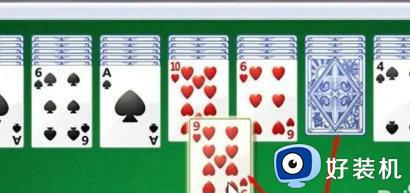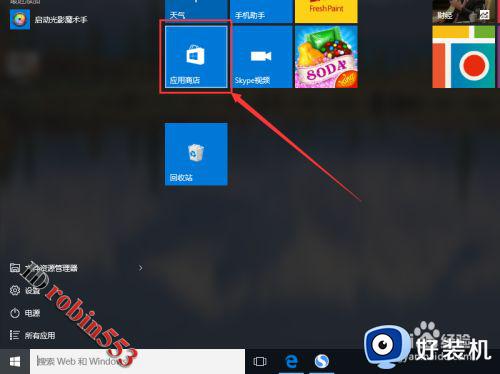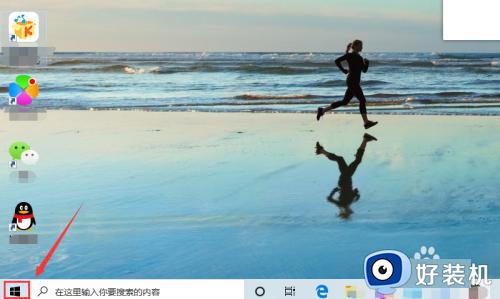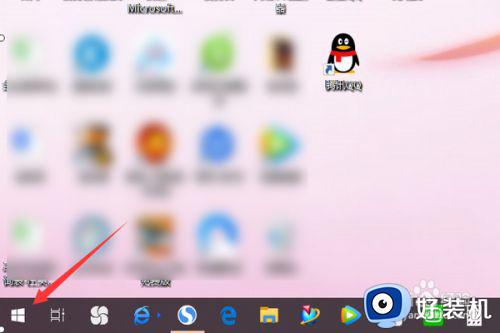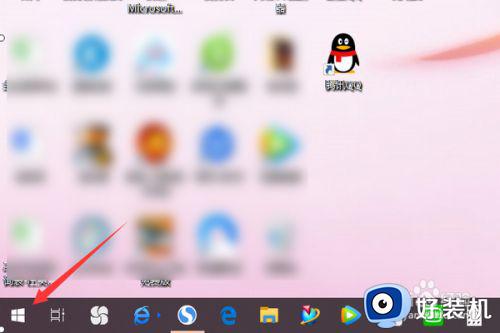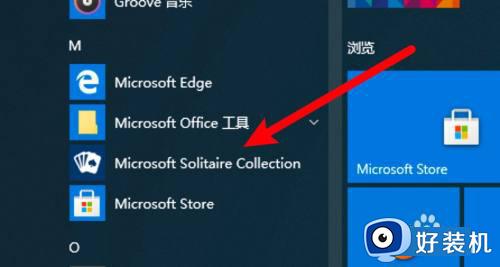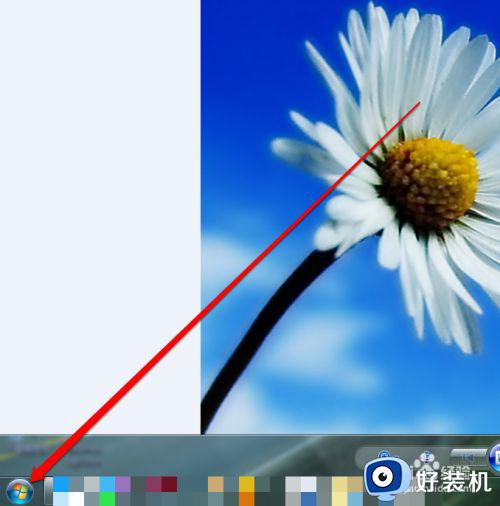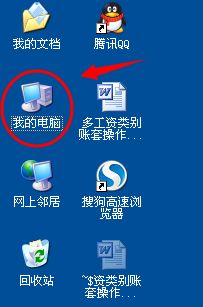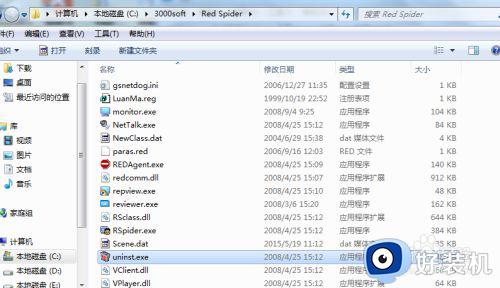电脑蜘蛛纸牌怎么玩 电脑如何玩蜘蛛纸牌
许多用户都知道微软系统中自带有蜘蛛纸牌游戏,可是却一直都没有体验过,因此也不知道具体的玩法,今天小编给大家带来电脑蜘蛛纸牌怎么玩,有遇到这个问题的朋友,跟着小编一起来操作吧。
解决方法:
1.点击任务栏上的“开始”按钮,找到“游戏”列表中的“蜘蛛纸牌”,打开后,会自动开始游戏。
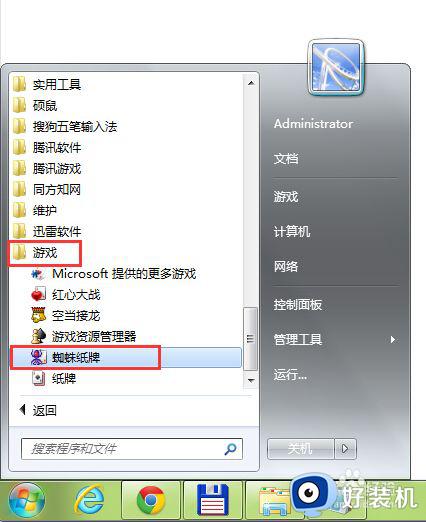
2.这里有8副1-K的牌,要按照从大到小的顺序,把一副一副牌都理出来。
每理完整一副牌,会收掉,把8副牌都理出来就胜利了。
当然不能再移动牌的时候,可以用下面的发牌。进行一次发牌,发牌次数有限,一共5次。
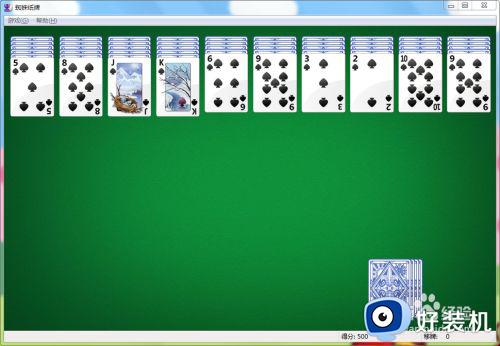
3.移动纸牌,把小的牌可以移到比它大1的牌上。
比如这里把牌2移动到牌3上,按住鼠标左键,拖动到牌3上,原来牌2的地方就会显示下一张牌。
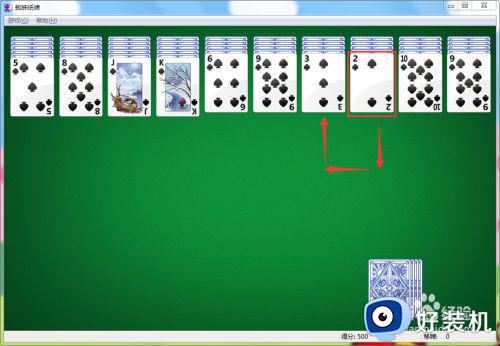
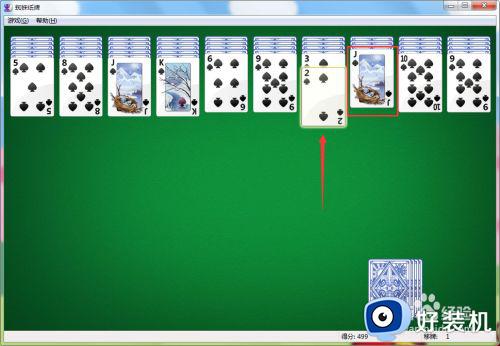
4.当有错误移动的时候,会提示你,无效移牌。
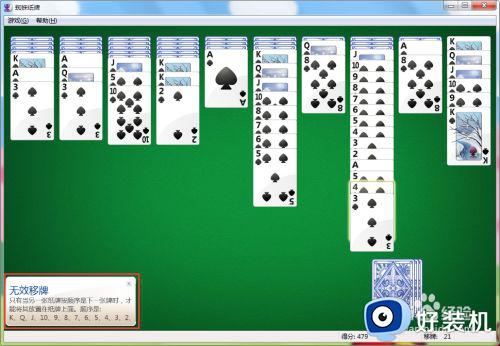
5.当我们移动到不能再移动的时候,可以点击下面的纸牌进行“发牌”。
发完牌,是每一栏上都多了一张显示的牌。
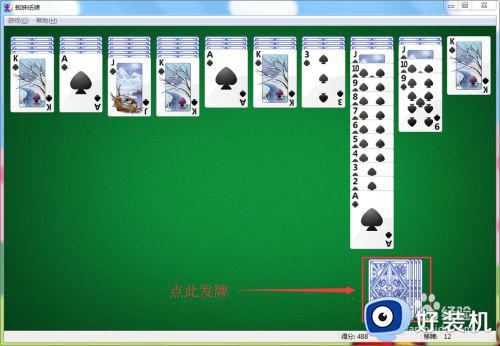
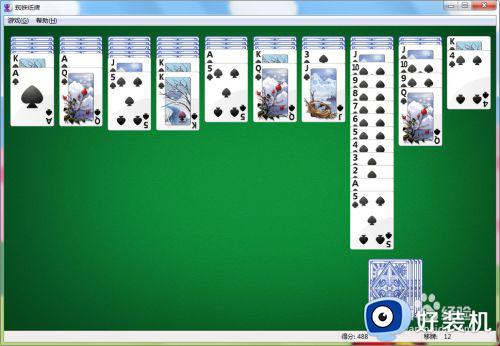
6.当发完5次牌后,发现已经不能再发牌了。
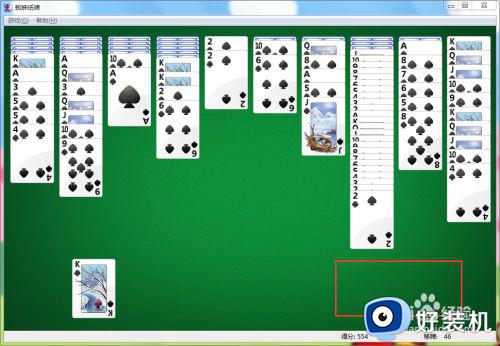
7.完成一副,当再进行一步,把1-9全部移到10上时,我们发现一副就完成了。


8.当有一列空出来的时候,你也可以把牌移到这一列上。
最后一步全部移到9上,就完成了,可以看到一共8副牌。
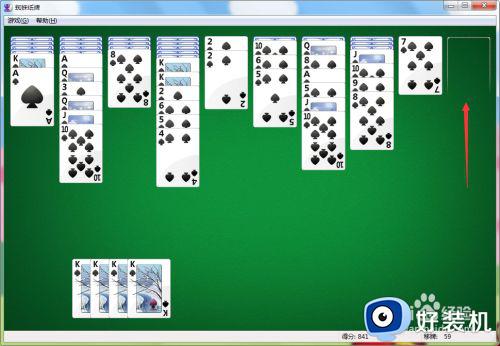
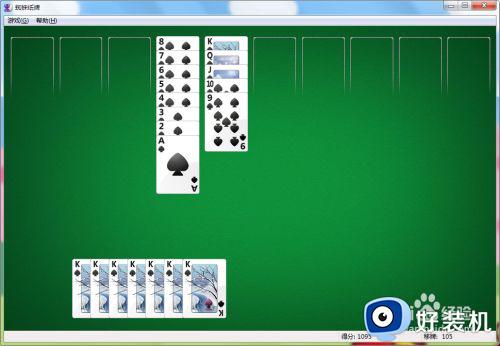

9.修改游戏难易度
选择菜单“游戏”->“选项”,默认的是初级的,一套牌,也就是只有一种花色的。
我们选择“中级”两套牌的。
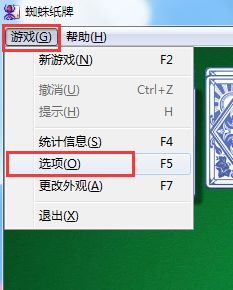
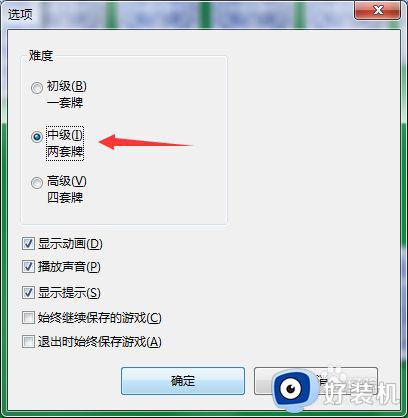
10.中级游戏
看到有两种花色的。要同一花色的排满1-K,才可以完成、收起一副。
单张的牌可以移到不同花色上,但是一会就不能两张一起移动了。
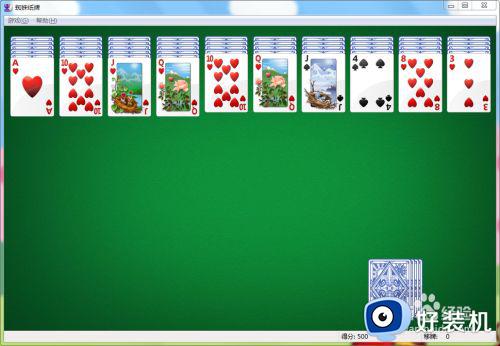
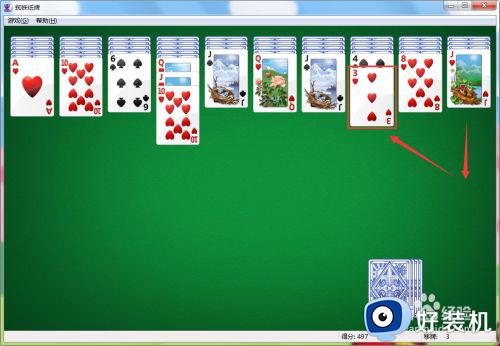
11.当牌也发完,又不能再移动的时候,系统会提示你无路可走。

以上就是电脑玩蜘蛛纸牌操作方法的全部内容,如果你也有相同需要的话,可以按照上面的方法来操作就可以了,希望能够对大家有所帮助。